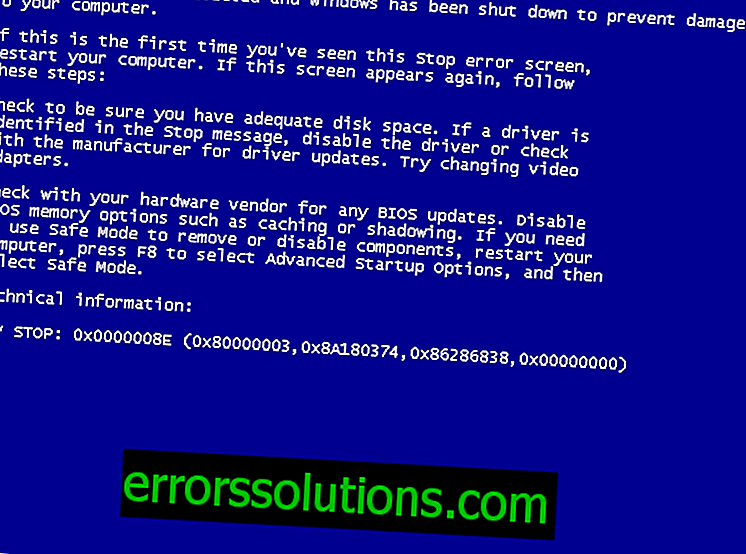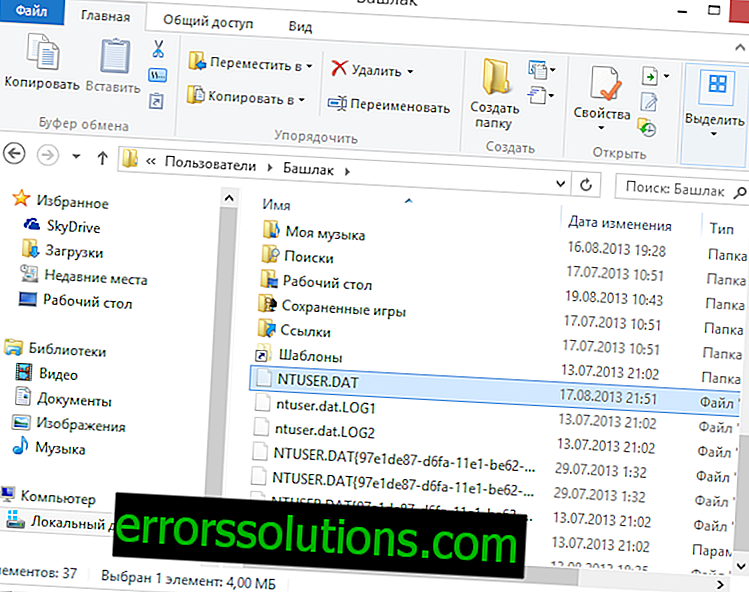Spelet startar inte, vad ska jag göra?
Om din dator uppfyller minimikraven för det installerade spelet är problemet vanligtvis lätt att lösa. Spel startar inte om drivrutiner installerade på datorn behöver uppdateras. Saknade (skadade) nödvändiga DirectX-, .Net-ramverk och Visual C ++ -bibliotek; det finns virus i systemet eller ett fel inträffade under nedladdningen / installationen av spelet.
Spelet startar inte: varför och vad man ska göra åt det?
Ovan har vi listat de viktigaste orsakerna till att spelet inte startar. I artikeln kommer vi att överväga var och en av dem i tur och ordning och berätta vad du ska göra om detta fel inträffar.
Innan du frågar varför något inte fungerar eller inte börjar alls är det värt att utföra de grundläggande stegen från denna instruktion.
1. Bristande efterlevnad av systemkraven
Först och främst måste du se till att datorn uppfyller minst minimikraven i spelet. De finns på rutan, spelsidan på Steam eller på Internet. Information om datorn kan erhållas på "System" -fliken på Kontrollpanelen, grafikkortets egenskaper finns tillgängliga på "Enhetshanteraren" (högerklicka på "Min dator" -ikonen och välj "Enhetshanterare", hitta fliken "Videokaptrar" i den).
Om systemkraven för spelet överskrider specifikationerna på din dator kommer ytterligare försök att starta spelet tyvärr vara fruktlösa.
2. Föråldrade / felaktigt installerade drivrutiner
Du måste se till att drivrutinerna (särskilt videokortet) är installerade och uppdaterade till den senaste versionen.
Du kan lära dig mer om detta i vår artikel: "Hur du installerar drivrutiner på ett grafikkort på rätt sätt."
3. Brist på DirectX, .Net Framework och Visual C ++ -bibliotek eller delar därav
Spel startar ofta inte på en dator som inte har de nödvändiga filerna i ovanstående bibliotek. I vissa fall garanterar inte den senaste versionen några lanseringar av spel. Det är viktigt att installera exakt den version som ett visst spel är kompatibelt med. Som regel, under installationen av spelet, erbjuder själva programmet att installera nödvändiga ytterligare filer.
Om detta inte händer, ladda ner filerna från den officiella Microsofts webbplats och installera dem.
4. Förekomsten av virus i systemet
Skadliga program kan förhindra lanseringen av spelet på din dator. Du måste skanna systemet med ett antivirusprogram - detta kan hjälpa till att lösa problemet.
Det är bäst att göra detta regelbundet, särskilt om du föredrar piratkopierade "builds".
5. Systemkompatibilitet
Ett fel kan uppstå om ditt operativsystem är Windows 7 eller senare, och spelet du försöker köra har släppts för ett äldre operativsystem.
I det här fallet bör du använda kompatibilitetsläget. Det finns två sätt att aktivera det:
- med automatisk konfiguration: för detta måste du klicka på spelikonen med höger musknapp och välj "Fix kompatibilitetsproblem" och följ sedan instruktionerna i guiden;
- med manuell konfiguration: genom att högerklicka på spelikonen, välj menyn "Egenskaper", fliken "Kompatibilitet" och välj önskad rad från listrutan.
Vanligtvis löser Windows XP Service Pack 3-kompatibilitetsläget de flesta av dessa problem.
6. Fel under nedladdningen eller installationen av spelet
Vad händer om ovanstående metoder inte hjälpte? Problemet beror troligen på ett fel under nedladdningen eller installationen. Du kan bara lösa det genom att ladda ner spelet igen via Steam eller helt enkelt installera det igen.
Se till att starta om datorn när du har tagit bort spelet under ominstallationen.
Om spelet ger ett meddelande om något specifikt fel kan du ta reda på varför det uppstod och hur man fixar det från andra artiklar på vår webbplats.